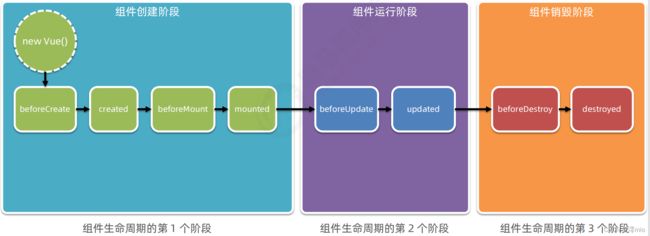VUE 2.0 基础入门(四)生命周期 & 数据共享
VUE 2.0 基础入门(四)生命周期 & 数据共享
- 前言
- 组件的生命周期
-
- 1 生命周期 & 生命周期函数
- 2 组件生命周期函数的分类
- 3 生命周期图示
- 组件之间的数据共享
-
- 1 组件之间的关系
- 2 父子组件之间的数据共享
-
- 2.1 父组件向子组件共享数据
- 2.2 子组件向父组件共享数据
- 3 兄弟组件之间的数据共享
- ref 引用
-
- 1 什么是 ref 引用
- 2 使用 ref 引用 DOM 元素
- 3 使用 ref 引用组件实例
- 4 控制文本框和按钮的按需切换
- 5 让文本框自动获得焦点
- 6 this.$nextTick(cb) 方法
前言
课程内容来自视频链接
希望大家多多支持作者
本文记录用,防止遗忘
组件的生命周期
1 生命周期 & 生命周期函数
生命周期(Life Cycle)是指一个组件从创建 -> 运行 -> 销毁的整个阶段,强调的是一个时间段。
生命周期函数:是由 vue 框架提供的内置函数,会伴随着组件的生命周期,自动按次序执行。
注意:生命周期强调的是时间段,生命周期函数强调的是时间点
2 组件生命周期函数的分类
3 生命周期图示
可以参考 vue 官方文档给出的“生命周期图示”,进一步理解组件生命周期执行的过程:
https://cn.vuejs.org/v2/guide/instance.html#生命周期图示
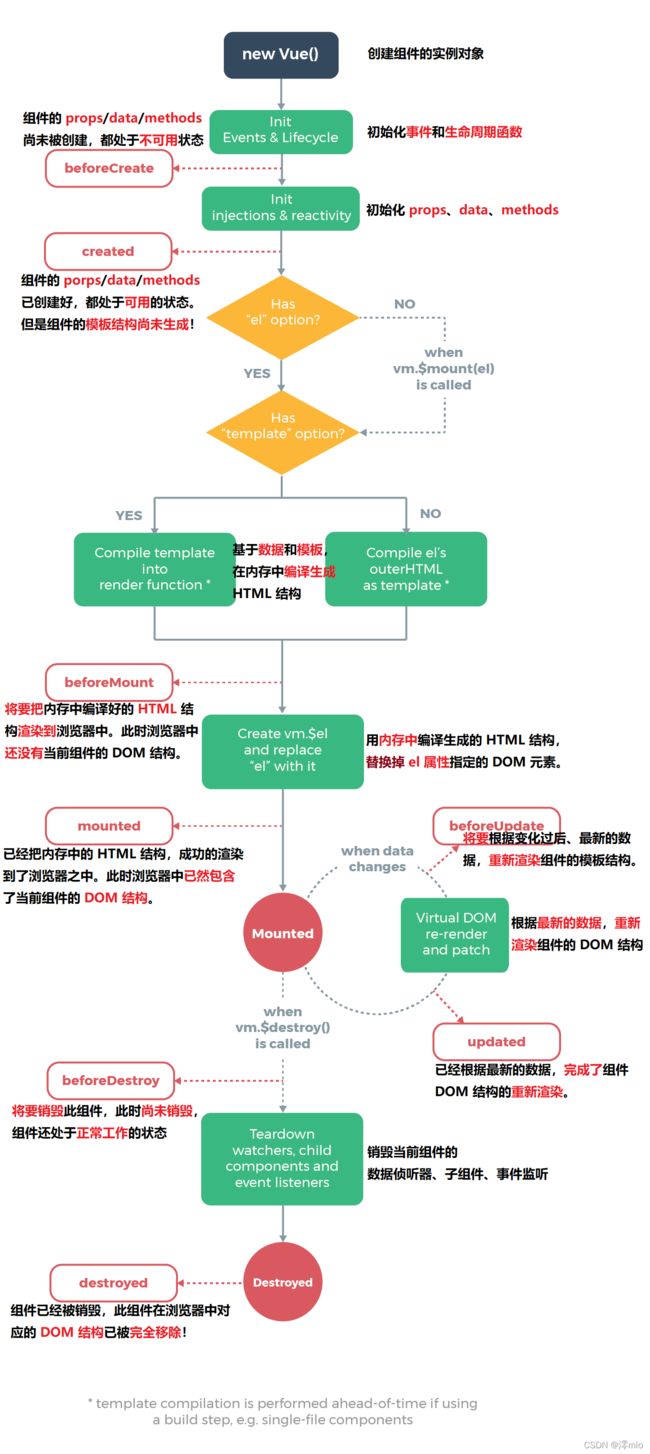
组件之间的数据共享
1 组件之间的关系
在项目开发中,组件之间的最常见的关系分为如下两种:
① 父子关系
② 兄弟关系
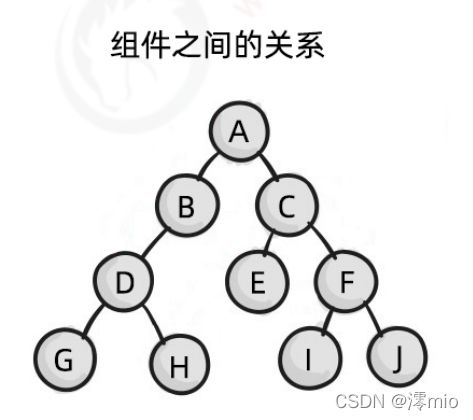
2 父子组件之间的数据共享
父子组件之间的数据共享又分为:
① 父 -> 子共享数据
② 子 -> 父共享数据
2.1 父组件向子组件共享数据
父组件向子组件共享数据需要使用自定义属性。示例代码如下:
//父组件
<Son :msg="message" :user="userinfo">Son>
data() {
return {
message: 'hello vue.js',
userinfo: { name: 'zs', age: 20 }
}
}
<template>
<div>
<h5>Son组件h5>
<p>父组件传递过来的 msg 值是: f{ msg }}p>
<p>父组件传递过来的 user值是: f{ user }}p>
div>
template>
props:[ 'msg', 'user ']
2.2 子组件向父组件共享数据
子组件向父组件共享数据使用自定义事件。示例代码如下:
export default {
data() {
return { count: 0 }
},
methods: {
add() {
this.count += 1
//修改数据时,通过$emit()触发自定义事件
this.$emit('numchange', this.count)
}
}
}
Son>
export default {
data() {
return { countFromSon: 0 }
},
methods : {
getNewCount(val) {
this.countFromSon = val
}
}
}
3 兄弟组件之间的数据共享
在 vue2.x 中,兄弟组件之间数据共享的方案是 EventBus
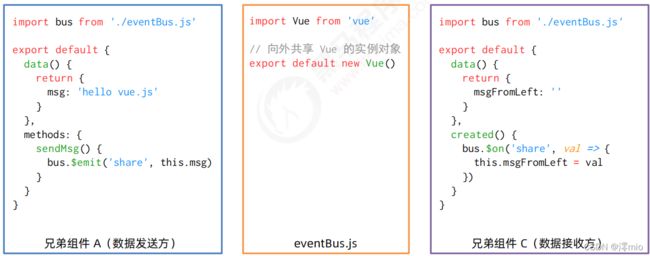
EventBus 的使用步骤
① 创建 eventBus.js 模块,并向外共享一个 Vue 的实例对象
② 在数据发送方,调用 bus.$emit(‘事件名称’, 要发送的数据) 方法触发自定义事件
③ 在数据接收方,调用 bus.$on(‘事件名称’, 事件处理函数) 方法注册一个自定义事件
ref 引用
jQuery:简化了程序员操作DOM的过程
VUE优势:MVVM
在vue中,程序员不需要操作DOM。程序员只需要把数据维护好即可(数据驱动视图),因此,在vue项目中,不建议安装和使用jQuery
1 什么是 ref 引用
ref 用来辅助开发者在不依赖于 jQuery 的情况下,获取 DOM 元素或组件的引用。
每个 vue 的组件实例上,都包含一个 $refs 对象,里面存储着对应的 DOM 元素或组件的引用。
默认情况下,组件的 $refs 指向一个空对象
<template>
<div>
<h3>MyRef 组件h3>
<button @click="getRef">获取 $refs 引用button>
div>
template>
export default {
methods: {
getRef() { console.log(this) } // this 是当前组件的实例对象,this.$refs 默认指向空对象
}
}
2 使用 ref 引用 DOM 元素
如果想要使用 ref 引用页面上的 DOM 元素,则可以按照如下的方式进行操作:
<h3 ref="myh3">MyRef 组件h3>
<button @click="getRef">获取$refs 引用button>
methods : {
getRef() {
// 通过 this.$refs.引用的名称可以获取到DOM元素的引用
console.log(this.$refs.myh3)
//操作DOM元素,把文本颜色改为红色
this.$refs.myh3.style.color = 'red '
},
}
3 使用 ref 引用组件实例
如果想要使用 ref 引用页面上的组件实例,则可以按照如下的方式进行操作:
<my-counter ref="counterRef">my-counter>
<button @click="getRef">获取 $refs 引用button>
methods : {
getRef() {
//通过this.$refs.引用的名称可以引用组件的实例
console.log(this.$refs.counterRef)
// 引用到组件的实例之后,就可以调用组件上的 methods方法
this.$refs.counterRef.add()
},
}
4 控制文本框和按钮的按需切换
通过布尔值 inputVisible 来控制组件中的文本框与按钮的按需切换。示例代码如下
<template>
<input type="text" v-if="inputVisible">
<button v-else @click="showInput">展示input输入框button>
template>
<script>
export default {
data() {
return {
//控制文本框和按钮的按需切换
inputVisible: false,
}
},
methods : {
showInput() { //切换布尔值,显示文本框
this.inputVisible = true
},
},
}
script>
5 让文本框自动获得焦点
当文本框展示出来之后,如果希望它立即获得焦点,则可以为其添加 ref 引用,并调用原生 DOM 对象的.focus() 方法即可。示例代码如下:
<input type="text" v-if="inputVisible" ref="ipt">
<button v-else @click="showInput">展示input输入框button>
methods : {
showInput() {
this.inputVisible = true
//获取文本框的DOM引用,并调用.focus()使其自动获得焦点
this.$refs.ipt.focus()
},
}
6 this.$nextTick(cb) 方法
组件的 $nextTick(cb) 方法,会把 cb 回调推迟到下一个 DOM 更新周期之后执行。通俗的理解是:等组件的DOM 更新完成之后,再执行 cb 回调函数。从而能保证 cb 回调函数可以操作到最新的 DOM 元素。
注意:生命周期函数update()不可以替代如上操作
<input type="text" v-if="inputVisible" ref="ipt">
<button v-else @click="showInput">展示input输入框button>
methods : {
showInput() {
this.inputVisible = true
//把对 input文本框的操作,推迟到下次 DOM更新之后。否则页面上根本不存在文本框元素
this.$nextTick(() => {
this.$refs.ipt.focus()
})
},
}